PaintGraphic2練習帳(その5 レイヤー編2)
引き続き透明レイヤーの使い方です。
【前回のおさらい】

一番最後の文字だけ、赤く塗ってみましょう。
2-5.透明レイヤーの画像の選択と移動
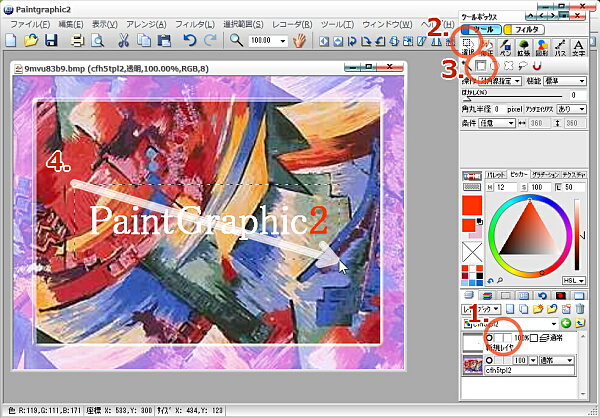
1.透明保護ボタンをクリックして、保護の状態を解除してください。
2.選択ツールタブをクリックします。
3.四角形のツールを選びます。
4.文字がちょうど中に入るように、ドラッグしてください。
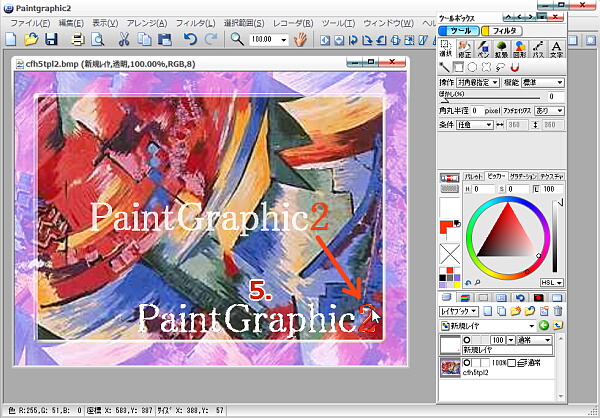
5.文字の周りを四角く点線で囲んだら、今度はその四角の中からドラッグし始め、右下に移動させましょう。
自動的に「文字だけ」選択され、ドラッグすることができました。
*透明レイヤーを使う利点はこの「選択の容易さ」にあると思います。慣れるとCtrl + A(すべて選択)& 矢印(+ Shift)キーで移動できますし。
2-6.透明レイヤーの複製
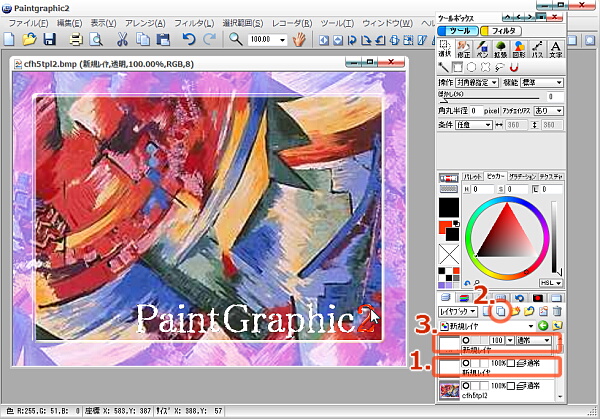
1.文字のレイヤーが選択されていることを確認してください。
2.複製ボタンをクリックします。
3.文字だけのレイヤーが複製され、新しくレイヤーが増えました。
まったく同じ絵が二枚重なっているため、画像の上では変化がありません。
2-7.レイヤーの重なり順の変更
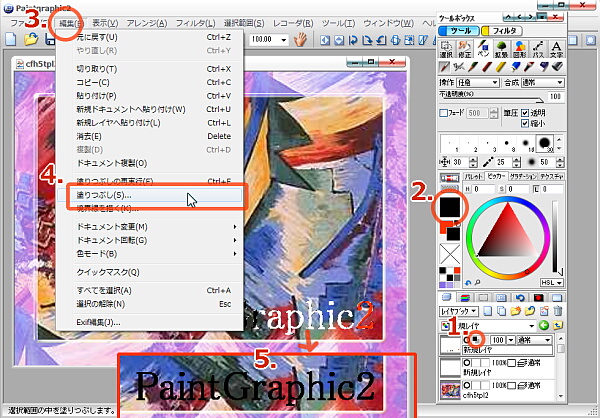
1.一番上のレイヤーの、透明保護ボタンをクリックします。
2.描画色に黒を選びます。
3.メニューの「編集」をクリックします。
4.「塗りつぶし」をクリックします。
5.文字がすべて黒で塗りつぶされます。
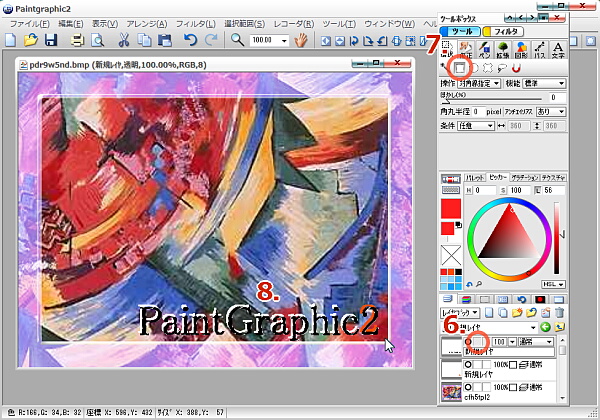
6.透明保護ボタンをオフにします。
7.選択の四角形ツールを選び、前と同じように文字を中に入れるようにドラッグします。
8.矢印キー(またはドラッグ)で右下に少しだけずらします。矢印キーは1ピクセル単位で細かく移動させることができ、微調整に良く使われます。
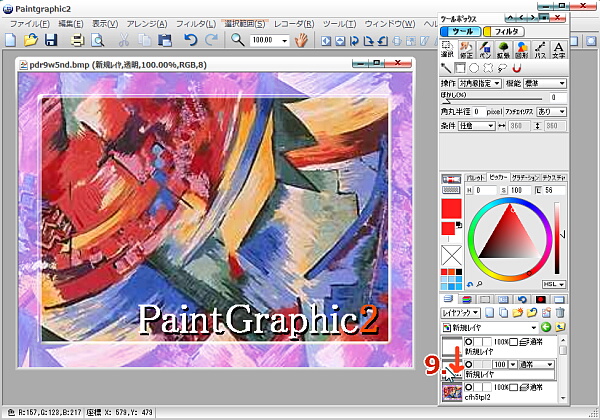
9.一番上のレイヤーの、縮小表示されている部分をドラッグし、ひとつ下に持ってきます。
透明レイヤーの順番が入れ替わり、黒く塗った文字が下になって影のようになりました。
2-8.レイヤーの結合
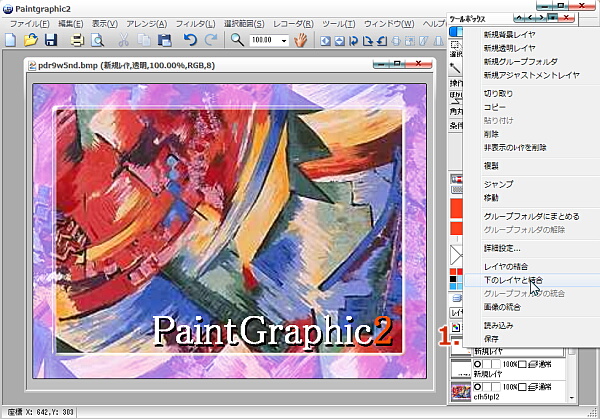
1.(レイヤブックの)一番上のレイヤーの上で右クリックし、メニューを出します。
「下のレイヤと結合」を選ぶと、文字と影のレイヤーが合成されて一枚のレイヤーになります。
前と同じように文字を選択して移動してみると、「影も含めた文字」が一緒に動きます。
*複数のレイヤーを結合するメニューには「画像の統合」と「レイヤの結合」という項目もあります。
前者は非表示のレイヤーは無視(削除)し、見えているレイヤーは合成して一枚のレイヤーに統合してしまうコマンドです。
後者もほぼ同じですが、非表示のレイヤーを削除せずに残します。合成してメモリを節約したいけれど残したいレイヤーもある、というときはこちらの「レイヤの結合」のコマンドを使います。
2-9.レイヤーの透明度と名前
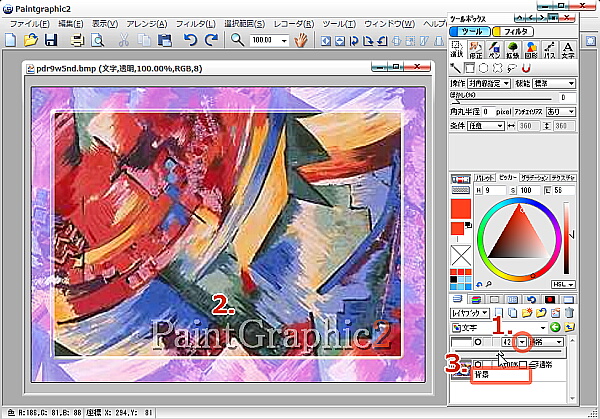
1.小さい三角をクリックすると、レイヤーの透明度を変えられます。
2.このように後ろの模様が透けて見えます。
3.ここをクリックするとレイヤーに名前を入力できます。レイヤーが多くなるとどこに何を描いたか忘れがちになりますので、簡単でも名前をつけておくと後々楽になります。
2-10.レイヤーの削除
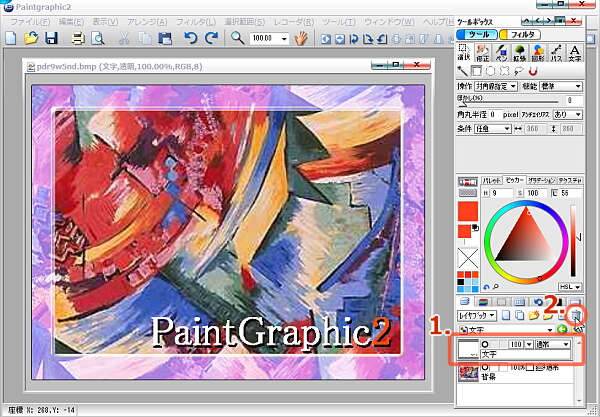
1.削除したいレイヤーが選択されているか確認します。選択されていない場合、クリックします。
2.ゴミ箱の絵の削除ボタンをクリックし、レイヤーを削除します。
最後に
これで大体レイヤーの基本的な使い方はカバーできたかと思います。
便利なレイヤーを駆使してどんどんクオリティを上げていってください。
>着色位置がずれる
すみませんが、かねこさんのところで起きている現象がうまく想像できないのです。
印刷すると何が何に対して「ずれる」のでしょう?
プリンタの設定うんぬんではなくて?
背景を表示して印刷すると「ずれない」のでしょうか?
「透明レイヤを他の画像ファイルにコピーするときに位置がずれるのが嫌」というなら透明レイヤの大きさギリギリに仮の枠を描いておく手もあるんですが。
ちょっと手がかりが少なすぎて具体的なアドバイスが出来ません。
すみませんです。
コメントは日本語でお願いします。(URLは入力禁止:Do not URL writing.) :System message: コメントを受けつけています。
>レイヤと背景の大きさ
レイヤに着色した後に、背景(スキャナより取り込んだ)を非表示にしてから、印刷すると、レイヤの着色位置がずれるのは?解消方法は